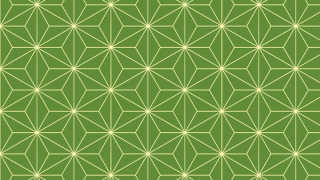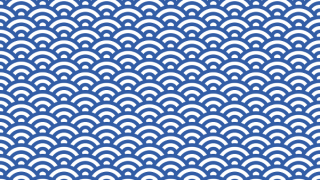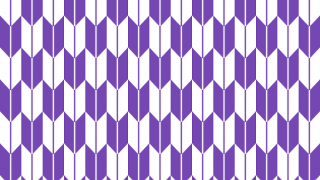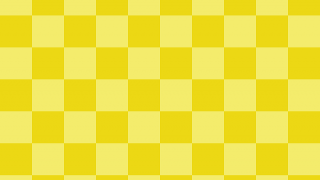今回は春らしくさわやかにGIMPで四つ葉のクローバーを描いてみました!
「パス」(ベジェ曲線)を使って描きます。
以前描いたハートの応用です。
今回も「回転」を駆使していきますよ〜!
事前準備
GIMPを起動し新しい画像を作成します。
[表示]から[ガイドの表示]、[ガイドにスナップ]するようにして、キャンバスの中心にガイドを表示すると作業しやすいと思います。
ガイドを表示する方法を参考に。
クローバーをつくる
まずはハート型の葉っぱになる部分を作ります。
透明レイヤーを追加します。[パス]を使い図のような三角形を作ります。
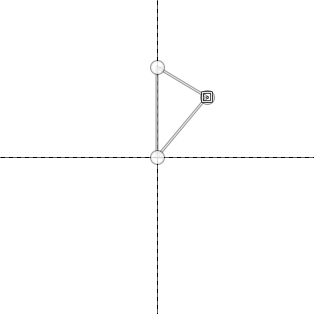
[ハンドル]を動かして図のようなカーブを作ります。
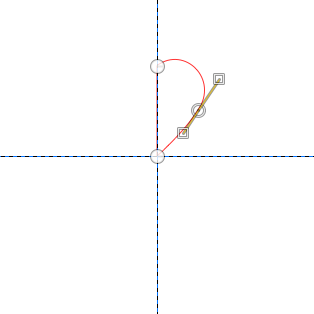
[選択]-[パスを選択範囲に]して緑色で塗りつぶします。
このレイヤーを複製して、[鏡像反転]で水平に反転します。
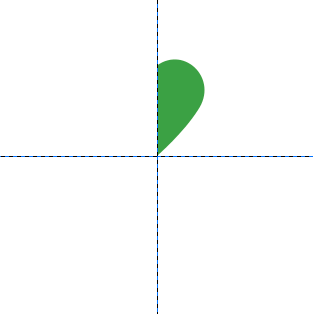
ハートができました!このレイヤーを統合します。
これがクローバーの葉っぱになります。
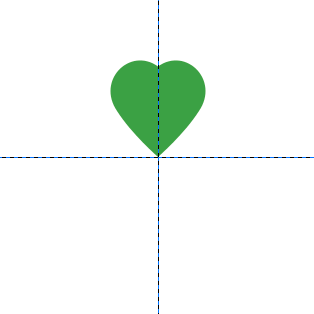
こちらも参考にどうぞ!

GIMP*ハートチョコレートの描き方
バレンタインシーズンになると、お店にいろんなチョコレートが並んで見てるだけで楽しくなります! いろんな種類のチョコレートがありますが、この時期はハート型でピーナッツが入ったお手頃価...
葉っぱレイヤーを3つ複製して[回転]でそれぞれ90度間隔になるように回転します。
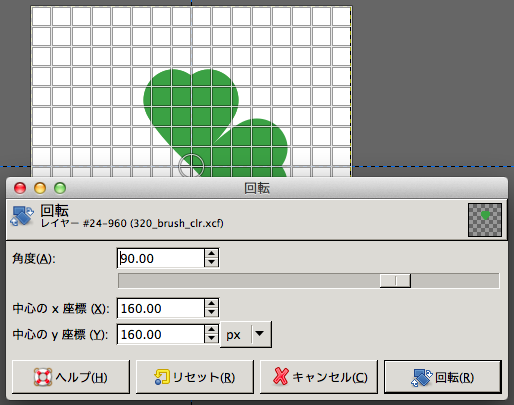
すべて回転してこのようになったら葉っぱレイヤーをすべて統合します。
統合したレイヤーを45度回転すれば……
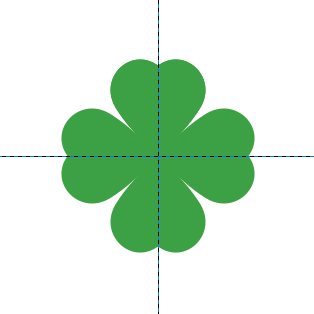
四つ葉のクローバーのできあがりです!

こっちは三つ葉のクローバー![回転]で120度ずつ回転します。
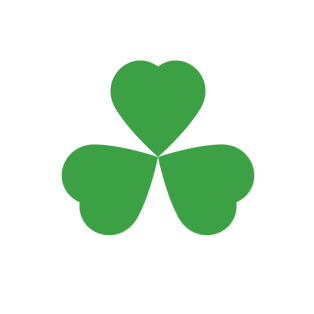
まとめ
このイラストは、描いたクローバーをGIMPブラシに追加して描きました!
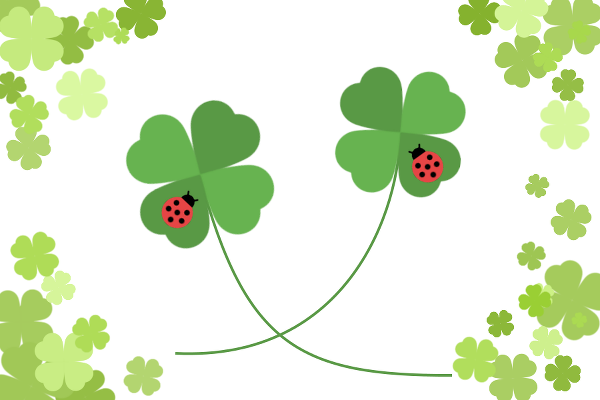
クローバーの描き方ですが、葉っぱになるハート型を少し細長く作るのがコツです。
葉っぱの色を交互に変えたり、模様を入れればさらにかわいくなりますよ!